Utfør en rask registerendring eller bruk filutforskerens innstillinger
- Brukere har lett etter måter å legge til Bash på Windows 10-PCer.
- En effektiv måte å fortsette med denne operasjonen på er å bruke registerredigeringsprogrammet.
- Med trinn-for-trinn-støtte gitt i denne listen, kan du oppnå dette på noen få øyeblikk.
- Du kan også kjøre bash shell på PC-en din ved å bruke File Explorer på din Windows 10-PC.

XINSTALLER VED Å KLIKKE LAST NED FILEN
- Last ned Restoro PC Repair Tool som følger med patentert teknologi (patent tilgjengelig her).
- Klikk Start søk for å finne Windows-problemer som kan forårsake PC-problemer.
- Klikk Reparer alle for å fikse problemer som påvirker datamaskinens sikkerhet og ytelse.
- Restoro er lastet ned av 0 lesere denne måneden.
Vil du inkludere bash shell-alternativet i mappen (høyreklikk) kontekstmenyen slik at du raskt får tilgang til den?
Det er mulig, og her i denne artikkelen vil du sjekke den detaljerte veiledningen for hvordan du gjør det.
Hva er Bash Shell?
Windows 10 Jubileumsoppdatering introduserte mange nyttige og nye funksjoner for å gjøre operativsystemet mer produktivt for vanlige brukere så vel som utviklere.
I denne oppdateringen introduserte selskapet den mørke modusen akkompagnert av Bash Shell, et Linux-kommandolinjeverktøy produsert spesielt ved å ha utviklere i tankene, og det er virkelig en stor sak.
Her i denne artikkelen vil vi vise alle trinnene som hjelper til med å legge til et nytt alternativ i høyreklikk-kontekstmenyen for å kjøre Bash på ønsket mappe ved hjelp av Registerredigering.
Hvordan kan jeg legge til Bash til Windows 10?
1. Rediger registeret
Som standard er Ubuntu Bash deaktivert, og brukere som ønsker å bruke det på Windows 10 må aktivere det manuelt.
Når Ubuntu Bash-skallet er aktivert, kan man enkelt starte det rett fra Start-menyen. I tilfelle du er en utvikler og bruker den ofte; da vil du definitivt elske å ha den i mappen, høyreklikk på kontekstmenyen slik at du raskt kan starte Bash-konsollen i hvilken som helst mappe med ett klikk.
Før du følger trinnene i den kommende linjen, sørg for at Bash-konsollen allerede er aktivert og konfigurert. Bash Shell er bare tilgjengelig i Windows 10 Update 1607 og nyere build.
1. trykk Start knappen på oppgavelinjen for å åpne søkeboksen og skrive inn regedit i den, klikk deretter på det første resultatet for å åpne Registerredigering-vinduet.
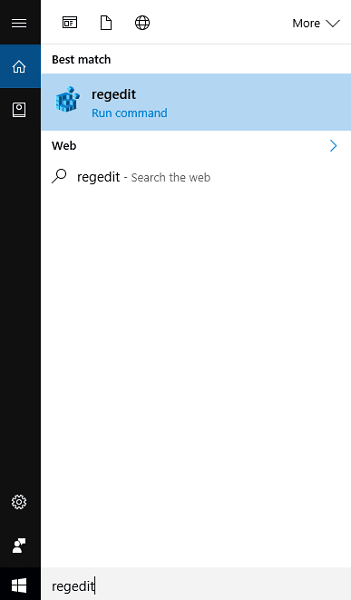
2. I registerredigereren må du gå over til følgende nøkkel:HKEY_CURRENT_USER\SOFTWARE\Klasser\Directory
3. Her i denne katalogen, må du høyreklikke på Katalog > Ny > Nøkkel for å opprette en ny nøkkel, og deretter gi den et navn skall.
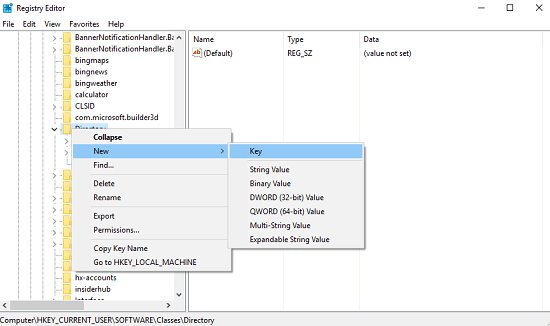
4. Under Shell må du opprette en annen undernøkkel og gi den et navn runbashshellher.
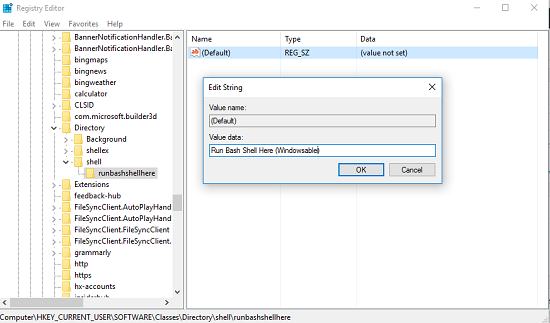
5. Velg nå den nyopprettede undernøkkelen, dvs. runbashshellher og gå over til høyre rute.
Dobbeltklikk her på standardverdien (uten navn) under runbashshellherundernøkkel og under Verdidata, sett dataene til Kjør Bash Shell her.
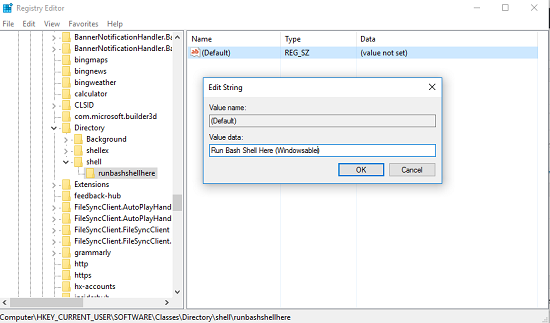
6. Underrunbashshellherundernøkkel, må du opprette en ny Utvidbar strengverdi.
7. Dobbeltklikk nå på ikon (Utvidbar strengverdi) og Angi verdidataene til følgende data: %USERPROFILE%\AppData\Local\lxss\bash.ico
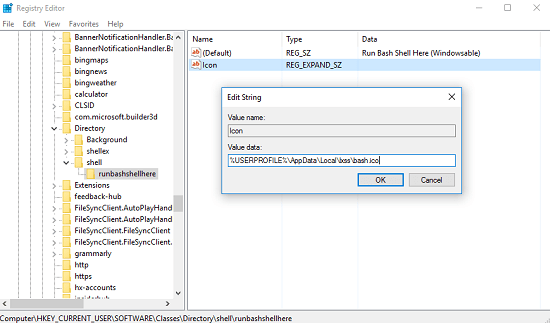
8. Nå under runbashshellhernøkkel, må du opprette en ny nøkkel og gi den et navn kommando.
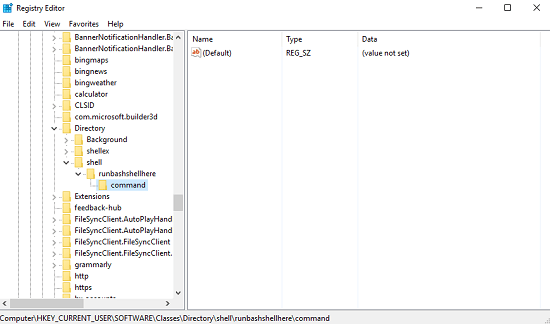
9. Dobbeltklikk her på standardverdien (uten navn) under kommando-undernøkkelen og under Verdidata, sett dataene til: cmd.exe /c cd /d "%V" && bash.exe

10. Du har lagt til Bash til Windows 10.
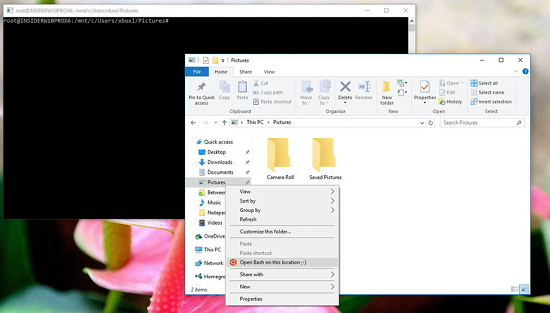
- Hvordan installere Linux Bash på Windows 10 [ENKEL MÅTE]
- 15 beste Windows 11-terminalemulatorer å installere i 2022
- Komplett liste over alle Windows 10/11 Shell-kommandoer
- Hvordan åpne en fil fra Mac Terminal [Enkel guide]
2. Via filutforsker
I tilfelle du ikke er komfortabel med å redigere registernøklene, så ikke bekymre deg. Det er også en alternativ metode tilgjengelig for å kjøre Bash Shell uten å berøre et enkelt register raskt. Her er hva du må gjøre:
- Bare lanser Filutforsker og gå over til mappen du ønsker.
- Skriv inn Bash i adresselinjen i filutforskeren og trykk Enter.
For eksempel hvis du er med C:\Windows, og bruk adressefeltet til det samme, så starter bash-skallet /mnt/c/Windows.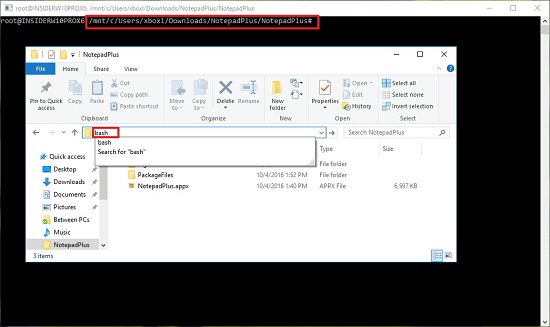
Det handler om det. Håper du nå er i stand til å legge til Bash Shell til Windows 10.
Hvorfor ikke prøve dette fantastiske trikset og gi oss beskjed om du synes det er nyttig eller ikke? Hvis du har spørsmål, send dem i kommentarfeltet.
Har du fortsatt problemer? Løs dem med dette verktøyet:
SPONSERT
Hvis rådene ovenfor ikke har løst problemet, kan PC-en oppleve dypere Windows-problemer. Vi anbefaler laster ned dette PC-reparasjonsverktøyet (vurdert Great på TrustPilot.com) for enkelt å løse dem. Etter installasjonen klikker du bare på Start søk og trykk deretter på Reparer alle.


